T Tu ne peux pas t’orienter sans carte. Tu as besoin de savoir où tu te situes pour rejoindre ta destination. Sinon, tu risques fort de tourner en rond.
Google Analytics va te servir de boussole pour trouver ton chemin.

Tu vas découvrir qui sont tes visiteurs et ce qu’ils réalisent sur ton site. Quel est l’intérêt de le mesurer : tu visualises ce qui fonctionne, ta progression et les axes d’amélioration.
Google Analytics est un outil extrêmement riche. Je te propose une approche simple sous forme de questions.
Sommaire
Cet article prend environ 11 minutes à lire. Si tu n’as pas le temps, tu peux l’épingler sur Pinterest pour le lire plus tard.

Nous débutons par l’installation pas à pas.
Installer Google Analytics
- Aller sur Google Analytics
- Bouton Créer un compte

- Bouton Inscription

- Sélectionner le compte Gmail utilisé pour ton site
- Bouton suivant

- Sélectionner Site web
- Compléter le nom de ton entreprise dans Nom du compte
- Indiquer le nom du site
- Préciser l’adresse de ton site en sélectionnant bien https dans l’URL
- Cocher toutes les cases du paragraphe Paramètres de partage des données
- Bouton Obtenir un ID de suivi

- Bouton J’accepte

Site Kit simplifie la procédure.
Installe Google Analytics avec Site Kit
Tu retrouves toutes les étapes dans ce tutoriel dédié à Site Kit y compris la vidéo.
En résumé, tu installes et actives Site Kit par Google
Une fois Google Search Console activé, tu cliques sur Analytics

et sélectionnes ta vue principale.

Tu autorises Google à accéder aux données.
J’utilisais avant Google analytics Dashboard for WP ou GADWP mais les fonctionnalités intéressantes sont devenues exorbitantes.
Tu vas désormais devoir attendre un peu : les données mettent quelques heures à remonter.
Je te suggère de débuter par une analyse mensuelle. Il est important de définir un rendez-vous régulier qui sera l’occasion de faire le point et d’ajuster en conséquence.
Nous allons débuter par deux questions que se posent toutes les personnes qui possèdent un site.
Note : en fonction des périodes, les résultats peuvent mettre un peu de temps avant de s’afficher.
- Aller sur le site Google Analytics
- Bouton Se connecter en haut à droite

- Cliquer sur Google Analytics

Supprime ton activité de tes résultats
L’extension permet de ne pas prendre en compte ts visites quand tu est connecté. Tu vas également retirer les vues depuis ton IP.
- Trouver ton IP sur Adresse IP : le code sous la forme XX.XXX.XXX.XXX

Administration (en bas dans le menu à gauche) >Tous les filtres

- Inscrire le nom du filtre pour exemple « Exclusions de mes visites »
- Type de filtre = prédéfini
- Réglages : exclure, trafic provenant de IP et étant égal à
- Indiquer ton IP

- Sélectionner ta vue
- Bouton Ajouter

- Bouton enregistrer

Pour aller plus loin avec une IP variable, je te conseille l’article de No Tuxedo.
Combien de personnes visitent mon site ?
Audience > Vue d’ensemble

Tu arrives sur ces statistiques.

Tu vas effectuer deux réglages
- Cliquer sur les dates

- Déterminer la période observée dans le menu Période par exemple Mois dernier

- Cliquer sur sessions
- Sélectionner Utilisateurs

Tu visualises l’évolution du nombre d’utilisateurs sur le mois.

Tu retrouves ensuite les principaux indicateurs de l’audience sur la période.
Voici les 3 premiers :
(Nous verrons les autres par la suite.)

- Sessions : le nombre de fois où des personnes se sont connectées à ton site
- Utilisateurs : le volume de visiteurs uniques de ton site. Si un visiteur revient plusieurs fois sur une période donnée, il n’est comptabilisé qu’une seule fois.
- Pages vues : le volume de pages consultées sur la période
Je trouve que les utilisateurs mesurent la performance d’un site plus efficacement car nous cherchons à évaluer dans un premier temps notre capacité à séduire des individus. Nous étudierons dans un second temps leur comportement sur le site.
Quels contenus tes visiteurs ont-ils consultés ?
Comportement > Contenu du site > Toutes les pages

En descendant, tu trouves ce tableau.

Les vues uniques par page te permettent de visualiser quelles pages de ton site enregistrent le plus de visiteurs. Tu cliques sur Vues uniques pour organiser le tableau en ordre décroissant des vues. Le « / » tout seul représente ta page d’accueil.
Il faut reconnaître qu’au tout début il s’agit plus d’apprendre à manier l’outil.
Au départ la fréquentation de ton site est faible. Il faudra patienter un peu avant que certaines analyses deviennent pertinentes.
Dès que que ton site commence à acquérir plus de visites, tu peux approfondir tes analyses.
Intermédiaire
Après la phase de découverte de l’outil de la section débutants, nous allons approfondir les réponses concrètes que t’offre Google Analytics.
Nous allons commencer par intégrer les abonnements à ta newsletter (ou tes ventes) dans Google Analytics. Tu vas découvrir quelles sources convertissent le mieux.
Comment suivre les inscriptions à ta newsletter ?
Avant de te lancer, tu dois créer une page spécifique que seuls les nouveaux inscrits à ta newsletter verront. Cette page sera souvent sous la forme « Merci de votre inscription à la newsletter…. »
Note : le principe est strictement identique pour suivre tes ventes. Tu indiques la page de confirmation du paiement.
Je détaille la procédure dans les tutoriels pour intégrer un formulaire d’inscription sur ton site avec l’extension Mailchimp for WP et dans un pop-up de sortie de Sumo.
Si tu utilises un autre outil, il faut chercher une formulation du type « Redirection vers une URL après une inscription réussite.« .
La mise en place du suivi
Administration dans le menu

- Objectifs dans la colonne Vue

- Bouton + Nouvel objectif

Configuration de l’objectif
- Choisir Créer un compte dans Acquisition
- Bouton Continuer en bas

Description de l’objectif
- Compléter le nom de l’objectif par exemple : Inscription à la newsletter – Formulaire site
- Sélectionner Destination
- Bouton Continuer

Détails de l’objectif
- Compléter l’adresse de la page sans la racine par ex :
l’adresse de ta page est https://www.monsite.fr/merci/
tu inscris uniquement /merci/ - Bouton Enregistrer

La mise en place est terminée. Il faut désormais attendre la prochaine actualisation à minuit pour voir apparaître les premiers résultats.
Tu retrouveras désormais les inscrits de ta newsletter dans de nombreux tableaux.
Les statistiques
Conversions > Objectifs > Vus d’ensemble
Tu visualises l’évolution des inscriptions dans le temps.

Nous allons chercher à approfondir les chemins qu’empruntent les souscripteurs.
Quel canal t’apporte des abonnés ?
Canaux
Acquisition > Tout le trafic > Canaux

Tu retrouves à droite les inscriptions en fonction de la source.

Le trafic en provenance de Google convertit moins bien que la moyenne à 0.7% avec 42 abonnés soit 32% du total (129).
Pour avoir le détail de chaque réseau social :
Acquisition > Réseaux Sociaux > Conversion

Tu visualises ainsi quel réseau privilégier par accroître ton nombre d’abonnés.
Tu peux également découvrir les articles consultés avant de souscrire.
Quels articles génèrent des souscripteurs ?
Conversions > Objectif > Chemin de navigation vers l’objectif
Tu découvres le chemin emprunté avant de visualiser la page de remerciements. Il est ainsi naturel de trouver ta page « S’inscrire à la newsletter » en étape précédente. Si tu as un pop-up avec une inscription directe, l’article apparaît immédiatement.

Comment lire ce tableau :
Ligne 1 : 22 souscripteurs sont arrivés sur le formulaire d’abonnement sans consulter de page avant. C’est le cas, par exemple, de mon message d’accueil sur Twitter qui dirige directement vers la page de souscription.
Ligne 3 : 9 personnes ont visité uniquement ma page d’accueil avant de s’inscrire. Ils ne sont pas passés par la page « s’abonner à la newsletter » j’en déduit qu’ils viennent du pop-up qui se déclenche quand les visiteurs quittent le site.
Ligne 5 : 5 abonnés ont consulté l’article sur Twack puis cliqué sur un lien d’abonnement dans l’article.
Je te présente maintenant 2 statistiques à suivre pour t’aider à auditer ton contenu.
Quels indicateurs utiliser pour évaluer ton contenu ?
Nous allons utiliser le taux de rebond et le temps sur page qui s’interprètent ensemble. Tu vas également découvrir si tes visiteurs lisent tes articles en entier.
Le taux de rebond
Le rebond quantifie les personnes qui ont quitté ta page sans aucun clic. Ce n’est pas forcement une mauvaise nouvelle : tu peux quitter une page car tu as trouvé l’information que tu recherchais.
Quicksprout donne des ordres d’idées des taux moyens en fonction du type de site :
- site de contenu : entre 40 et 60%
- blog entre 70 et 98%
- page de vente entre 70 et 90%
- e-commerce entre 20 et 40%
Le temps sur page
Il s’agit de la durée pendant laquelle tes visiteurs sont restés sur ta page. C’est une notion intéressante pour évaluer l’intérêt porté à tes articles.
Note : Google Analytics calcule le temps passé sur la page entre deux clics. En cas de rebond, la valeur est de zéro ce qui ne reflète en aucun cas le temps réel de la page.
Comment les utiliser ?
Comportement > Contenu du site > Toutes les pages
Tu recherches les articles à améliorer en priorité.

Ta cible sera les articles les plus performants en dessous du temps moyen et au dessus du rebond moyen. Dans cet exemple, je dois retravailler en priorité les articles sur les couleurs et ma page d’accueil.
Les pistes d’amélioration :
- retravailler l’introduction pour inciter à poursuivre la lecture
- proposer des liens vers des articles complémentaires pertinents
- soigner la mise en page : illustrations, sommaire, casser les blocs de texte
- ajuster le titre et la méta description au contenu de la page
- les liens externes s’ouvrent dans un nouvel onglet
La profondeur de lecture des articles
Tu vas découvrir quelle proportion de tes visiteurs lisent vraiment tes articles.
Comportement > Événements > Principaux événements

- Cilquer sur Scroll depth

- Sélectionner Comportement > Libellé de l’événement dans le menu déroulant Dimension secondaire

Les pourcentages indiquent le niveau de lecture atteint.

Il faut aller chercher les pages vues pour disposer de toute l’information :
Audience > Vue d’ensemble

L’analyse :
Sur les 646 visiteurs seuls 34 sont allés jusqu’au bout de l’article.
Si comme moi, tu as des références et des visuels en fin d’article l’étape 75% sera plus significative. Ainsi, seulement 20% des visiteurs ont lu mes articles en entier. 60% de la perte se situe au niveau de l’introduction.
Pour aller plus loin, nous allons chercher à évaluer l’attrait de ton site avec l’engagement.
Les conclusions que je retire :
- Le travail sur le titre principal et l’introduction sont primordiales dans le succès d’un article
- Un visuel partageable sur les réseaux sociaux ne sera efficace qu’en début d’article
Comment mesurer la fidélité des visiteurs de ton site ?
Nous allons regarder quelle proportion de visiteurs reviennent sur ton site. Cela traduit ta capacité à séduire les visiteurs et à les fidéliser.
Audience > Comportement > Visiteurs nouveaux/connus

Sur la période observée, 16% de mes visiteurs sont déjà venus au moins une fois sur mon site. Je visualise l’évolution avec un graphique réalisé à l’aide d’un tableur.

Les actions à envisager pour fidéliser :
- Augmenter la liste de diffusion de ta newsletter
- Installer une notification web avec One Signal par exemple
- Réaliser du retargeting sur Facebook (payant avec une installation qui nécessite une bonne maîtrise de l’aspect technique)
Quel contenu attire les visiteurs sur ton site ?
Cette notion est proche des pages vues mais tu visualises dans ce cas uniquement la première page consultée. Tu découvres ainsi quels thèmes attirent ta cible sur ton site.
Comportement > Contenu du site > Pages de destination
Pour affiner, tu intègres Source en Dimension secondaire.

Tu découvres les articles les plus efficaces pour ton site en fonction des canaux.

Nous allons maintenant approfondir les sources de trafic de ton site.
D’où viennent tes visiteurs ?
Acquisition > Vue d’ensemble
Tu vas explorer les canaux empruntés par tes visiteurs pour trouver ton site.
Le camembert permet de disposer d’une vue d’ensemble.

Tu peux constater l’efficacité de chaque canal sur différents critères.
Acquisition > Tout le trafic > Source/Support
Tu visualises le tableau au format réel en cliquant dessus (à moins que tu ne possèdes une vue d’aigle).
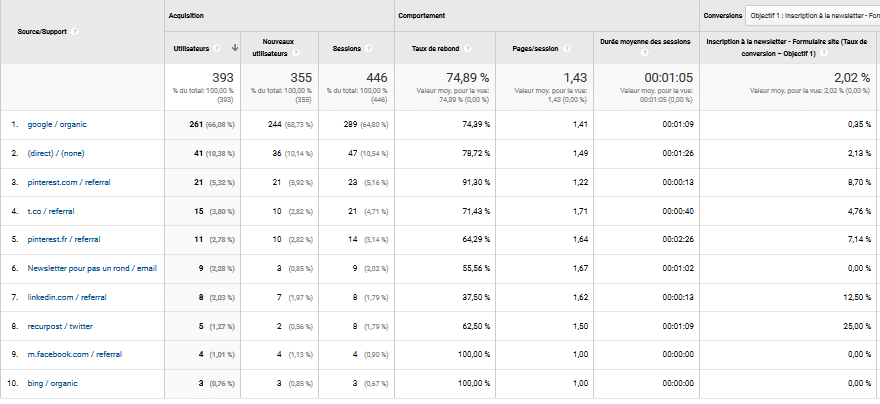
Voici les enseignements que je retire de ce tableau :
- Google est le poids lourd de mon trafic avec une conversion en abonnés quasi nulle.
- Pinterest.fr me permet de toucher des lecteurs ciblés pour mes articles avec une durée moyenne de session élevée au contraire de LinkedIn.
- Recurpost génère 1% du trafic mais 25% des abonnés à la newsletter.
Tu évalues chaque source de trafic en fonction de tes objectifs pour accélérer sur celles qui te semblent les plus porteuses.
Tu découvres de précieuses informations sur tes visiteurs avec Google Analytics.
Qui sont tes visiteurs ?
Tu vas pouvoir mieux cerner les visiteurs de ton site.
Audience > Données démographiques > Vue d’ensemble
Quel age ont-ils ?

Tu peux remarquer que Google ne trouve l’age « que » de la moitié des visiteurs (en haut à droite du graphique).
Plutôt des femmes ou des hommes ?

Où habitent-ils ?
Audience > Données géographiques > Zone géographique

Tu peux aller plus loin en cliquant sur villes dans la barre en haut du tableau.


Comment tes visiteurs consultent tes articles ?
Audience > Mobile > Vue d’ensemble

Tu adaptes tes contenus au support que tes lecteurs utilisent.
Quel contenu manque t-il ?
Cette astuce est simple mais d’une grande efficacité. Tu regardes ce que tes visiteurs ont cherché dans le moteur interne de ton site.
Cela te donne des pistes :
- les contenus que tes visiteurs pensent trouver sur ton site: des idées pertinentes de nouveaux articles
- du contenu existant : revoir l’organisation
Pour cette partie, je me suis tourné vers l’article How to Navigate Google Analytics Like a Pro de Neil Patel. Les explications de Google étaient nébuleuses.
Administration

- Cliquer sur Paramètres de la vue

- Activer Suivi de Site Search tout en bas

Pour trouver le paramètre de requête, il faut te rendre sur ton site et effectuer une recherche. C’est la lettre qui suit le ? après l’adresse de ton site (en général un s ou un q).

- Indiquer la lettre dans le champ
- Bouton Enregistrer

Pour consulter ce que recherchent les internautes
Comportement > Site Search > Vue d’ensemble

Tu découvres :
Le volume des sessions comportant une recherche.

Le temps passé sur ton site après la recherche : les internautes ont-ils trouvés ce qu’ils cherchaient ?

Les termes recherchés.

Conclusion
Tu disposes désormais de tous les atouts pour agir sur des bases concrètes :
- enrichir les articles avec un potentiel inexploité
- trouver des abonnés à ta newsletter à l’aide des canaux qui fonctionnent
- écrire des articles sur les thèmes qui séduisent tes lecteurs
- visualiser ton audience
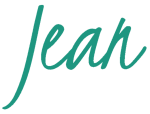
Les articles qui peuvent t’intéresser :
- Installe Analytics et Search Console facilement sans toucher au code
- Facilite-toi le travail de référencement de tes articles avec Rank Math
- Utilise Google Search Console pour suivre ton indexation dans Google
- Analyse le comportement de tes visiteurs avec Microsoft Clarity
- Les liens faciles pour le référencement avec les annuaires
Retrouve tous les tutoriels pour Attirer des visiteurs sur ton site

Je partage mes apprentissages et mes expériences depuis 2017 avec + de 100 tutoriels et ressources.
Tu devrais trouver ton bonheur pour créer ta marque, construire ton site puis le faire grandir et développer ton entreprise sur pour pas un rond.
Jean



7 réponses à “Google Analytics : 11 questions simples pour analyser ton site”
Bonjour jean.
Je m’intéresse de près à la mise en place d’un outil de suivi des visites de mon site, mais également au respect de la vie privée.
En ce sens, que penses tu de l’extension matomo qui chasse sur les terres de google analytics ? Je ne sais pas si tu t’es déjà penché sur la question.
Cordialement,
Anthony, un lecteur assidu 😉
Bonjour Anthony,
Matomo a une excellente réputation. J’ai regardé vite fait. La partie gestion des serveurs m’a freinée. Je pense qu’elle s’adresse à des utilisateurs expérimentés.
Il reste la possibilité d’utiliser la solution Cloud.
Belle journée,
Jean
Merci Jean pour ton retour.
Pour info et de ce que j’en comprends. Avec l’installation de l’extension directement disponible sur le catalogue officiel wordpress, cela permet de s’affranchir de la démarche fastidieuse et technique de l’installation sur serveur dédié (auto-hébergement). Mais également de la gestion serveur concernant le maintien d’une version à jour et sécurisée.
Bonne journée à toi.
Excellent article, car les données sont tellement riches et les options tellement vastes qu’une bonne boussole comme cette page est nécessaire
Bonjour Daniel,
Je te rejoins. Google analytics est un outil riche qui perturbe lors des premières utilisations par la prolifération d’informations.
A bientôt,
Jean
Bonjour,
Comment connaître les consultations d’un utilisateur d’une ville donnée ? C’est à dire relier les consultations d’un client-ID à une ville via la fonction Explorateur d’utilisateurs et origine géographique.
Merci de votre réponse.
Cordialement
Jean Pierre
Bonjour Jean-Pierre,
Voici solution la plus élégante que j’ai trouvée :
Se rendre dans Explorateur d’utilisateurs
Bouton Ajouter un segment puis Nouveau segment
Données géographiques > Zone
Sélectionner ville contient
Nommer le segment et enregistrer
Tu disposes désormais des sessions effectuées depuis cette ville.
Il reste à identifier le client ID que tu souhaites étudier.
A bientôt,
Jean